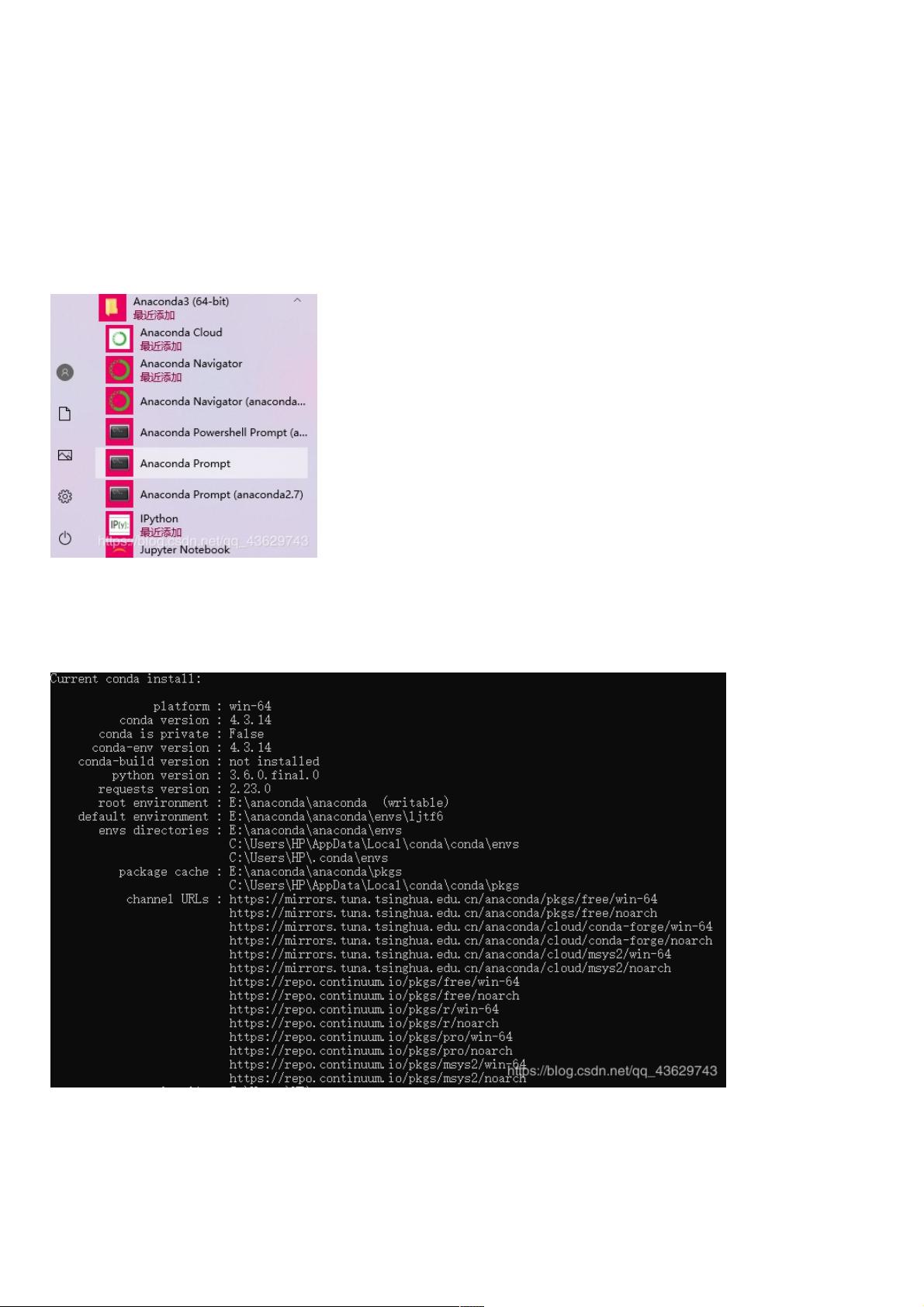Win10下Anaconda、PyCharm与Tensorflow的安装与配置教程
182 浏览量
更新于2023-03-16
收藏 311KB PDF 举报
"Anaconda、PyCharm和TensorFlow的安装与环境配置教程,适用于Windows 10操作系统。"
在深度学习的学习过程中,安装和配置好必要的软件环境是至关重要的第一步。本教程将详细介绍如何在Windows 10上安装Anaconda、PyCharm以及TensorFlow,并进行相应的环境配置。
首先,我们来安装Anaconda。访问官方网站下载Anaconda的安装包,可以选择Anaconda2或Anaconda3,两者主要区别在于Python版本的不同。在安装过程中,记得勾选添加Anaconda到系统路径的选项,这样可以在任意位置调用Anaconda的相关工具。选择一个合适的安装路径,Anaconda会在此路径下创建新的环境。
接下来是PyCharm的安装,同样从官方网站获取最新版的安装程序并进行安装。按照向导提示操作即可。
然后,我们将通过Anaconda Prompt来安装TensorFlow。打开开始菜单,找到Anaconda Prompt并启动。为了提高在国内的下载速度,我们需要先添加国内的镜像源。在Anaconda Prompt中输入以下命令:
```bash
conda config --add channels https://mirrors.tuna.tsinghua.edu.cn/anaconda/cloud/msys2/
conda config --add channels https://mirrors.tuna.tsinghua.edu.cn/anaconda/cloud/conda-forge/
conda config --add channels https://mirrors.tuna.tsinghua.edu.cn/anaconda/pkgs/free/
conda config --set show_channel_urls yes
```
这些命令会将默认的下载源更换为中国科技大学、阿里云等镜像,以加快下载速度。如果你只需要临时使用国内源,可以直接在创建环境后使用以下命令安装TensorFlow:
```bash
pip install -i https://pypi.tuna.tsinghua.edu.cn/simple/ --upgrade tensorflow==1.9
```
这里列举了一些可用的国内源,如阿里云、中国科技大学、豆瓣、清华大学和中国科学技术大学,你可以根据需要替换上述命令中的下载地址。
配置完源后,我们创建一个包含TensorFlow的新环境。在Anaconda Prompt中输入:
```bash
conda create -n tfenv python=3.x
```
这里的`tfenv`是环境名,`3.x`代表Python的版本号。激活新创建的环境:
```bash
conda activate tfenv
```
现在,在这个环境中安装TensorFlow:
```bash
conda install tensorflow
```
安装完成后,我们需要配置PyCharm来使用这个带有TensorFlow的环境。打开PyCharm,创建一个新的项目,选择"Conda Environment"作为解释器类型,然后浏览到Anaconda安装目录下的环境文件夹,选择我们刚创建的`tfenv`环境。
至此,Anaconda、PyCharm和TensorFlow的安装及环境配置已完成。现在你可以使用PyCharm开始你的深度学习之旅,享受TensorFlow带来的强大功能。记得在编写代码时,确保你的项目是基于正确配置的环境运行,以避免因环境问题导致的错误。
4841 浏览量
794 浏览量
1224 浏览量
1447 浏览量
1230 浏览量
3966 浏览量
489 浏览量
139 浏览量
1867 浏览量
weixin_38625164
- 粉丝: 4
最新资源
- 现代软件工程全面解析:管理、方法与新技术
- 仿百度网址大全,纯静态HTML导航站源码解析
- Windows下MySQL5.6主从复制及读写分离配置教程
- 词法分析器2:C语言实现编译原理下载指南
- Windows平台无源码C#博客客户端_v1.2.0发布
- AUTO.HTML5Player:网友贡献的开源Chrome插件打包发布
- NVIDIA官方OpenCL实例教程汇总
- 单片机AT89S52实现1602液晶万年历的设计方案
- 法国彩虹楼宇自动化成功案例分析
- 深入理解libusb-1.0.9在or1200中的应用
- NI钢铁行业前沿技术解决方案解析
- C#开发Android应用实现双摄像头功能
- 波谱解析技术深度分析及应用研究
- 串口操作的完整测试流程及属性设置指南
- npm发布包的源码分析与管理
- Wamp2.2环境下Redis安装全流程指南